Movavi Screen Capture Studio 9.2.1
Wielu użytkowników ostatnio zainteresowało się możliwością nagrywania wideo z ekranu komputera. Aby wykonać to zadanie, musisz zainstalować na komputerze specjalny program, na przykład Movavi Screen Capture.
Movavi Screen Capture to funkcjonalne rozwiązanie do nagrywania wideo z ekranu komputera. To narzędzie ma wszystkie niezbędne funkcje potrzebne do tworzenia filmów szkoleniowych, prezentacji wideo itp.
Radzimy spojrzeć: Inne programy do nagrywania wideo z ekranu komputera
Spis treści
- Ustawianie obszaru przechwytywania
- Nagrywanie dźwięku
- Ustawianie czasu przechwytywania
- Wyświetlanie naciśnięć klawiszy
- Dostosowywanie kursora myszy
- Zrzuty ekranu przechwytywania
- Konfigurowanie folderów końcowych
- Wybierz format zrzutów ekranu
- Ustawianie prędkości przechwytywania
- Plusy:
- Wady:
- Pobierz wersję próbną programu Movavi Screen Capture
- Pytania i odpowiedzi
Ustawianie obszaru przechwytywania
Aby strzelać w wymagane miejsce na ekranie komputera. Do tych celów dostępnych jest kilka trybów: wolny obszar, cały ekran, a także ustawianie rozdzielczości ekranu.
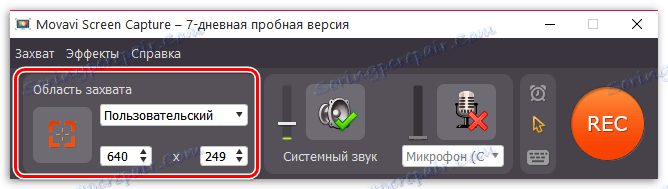
Nagrywanie dźwięku
Możesz nagrywać dźwięk w programie Movavi Screen Capture zarówno z dźwięków systemowych komputera, jak i mikrofonu. W razie potrzeby źródła te można wyłączyć.
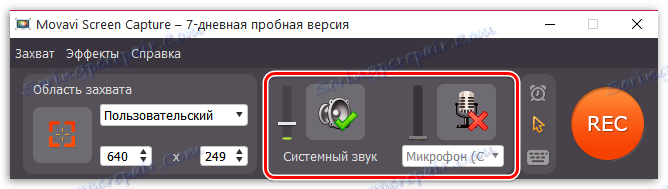
Ustawianie czasu przechwytywania
Jedna z najbardziej znaczących funkcji, która pozbawiła większość podobnych rozwiązań. Ten program pozwoli ci ustawić stałą długość nagrania wideo lub ustawić opóźniony start, tj. Film zostanie automatycznie nagrany o określonej godzinie.
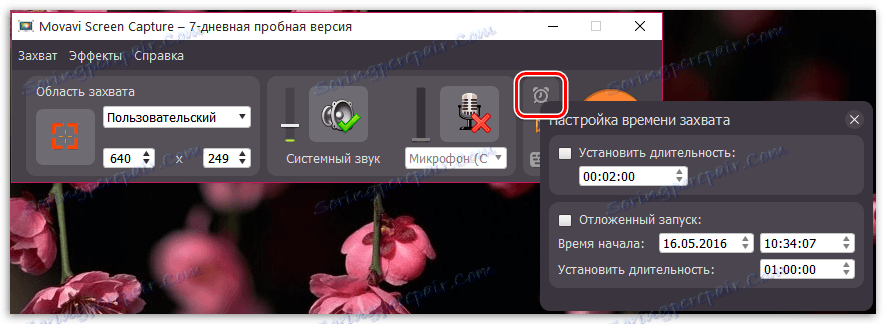
Wyświetlanie naciśnięć klawiszy
Przydatna funkcja, zwłaszcza jeśli nagrywasz instrukcje wideo. Po aktywowaniu wyświetlania naciśnięć klawiszy wideo wyświetli klawisz na klawiaturze, która została naciśnięta w danym momencie.
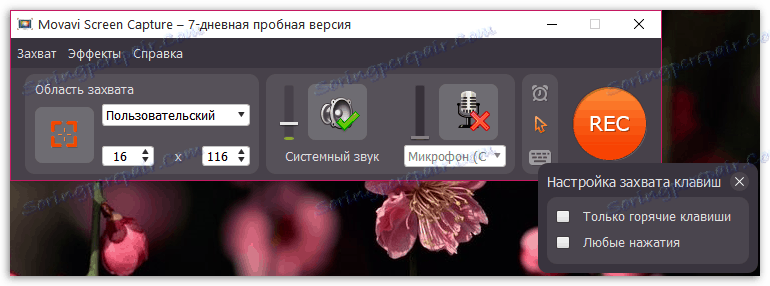
Dostosowywanie kursora myszy
Oprócz włączania / wyłączania wyświetlania kursora myszy, Movavi Screen Capture umożliwia dostosowanie podświetlenia kursora, kliknięcie dźwięku, wyróżnienie kliknięć itp.
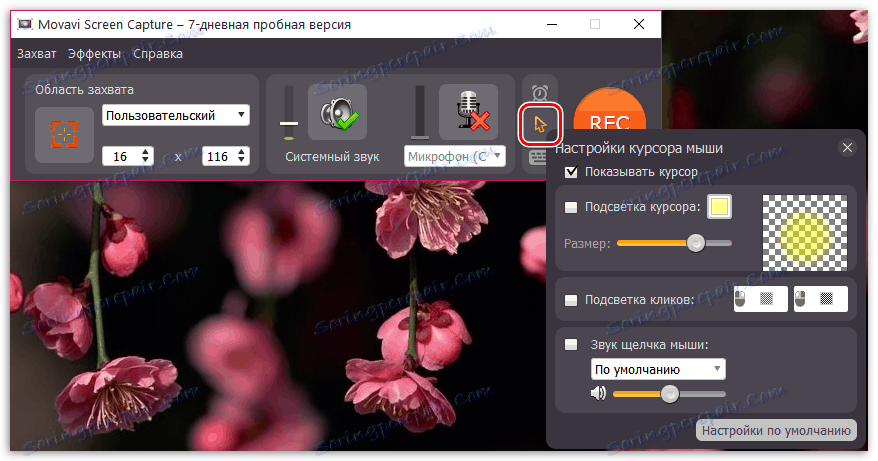
Zrzuty ekranu przechwytywania
Często użytkownicy w procesie nagrywania wideo muszą robić i natychmiastowe migawki z ekranu. To zadanie można uprościć, jeśli używasz skrótu do usuwania zrzutów ekranu.
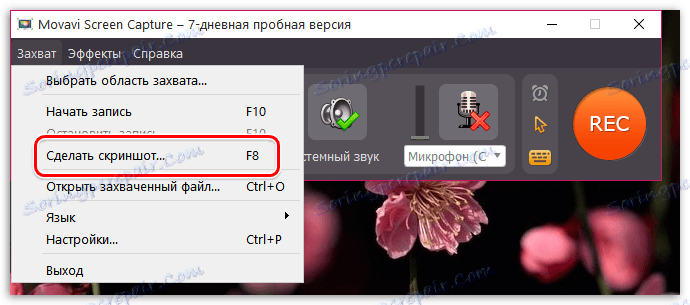
Konfigurowanie folderów końcowych
Dla każdego typu pliku utworzonego w programie udostępnia własny folder docelowy na komputerze, do którego plik zostanie zapisany. W razie potrzeby foldery można ponownie przypisać.
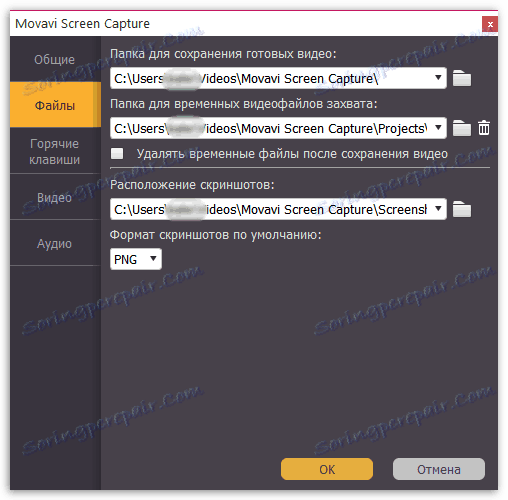
Wybierz format zrzutów ekranu
Domyślnie wszystkie zrzuty ekranu utworzone w programie Movavi Screen Capture są zapisywane w formacie PNG. W razie potrzeby format ten można zmienić na JPG lub BMP.
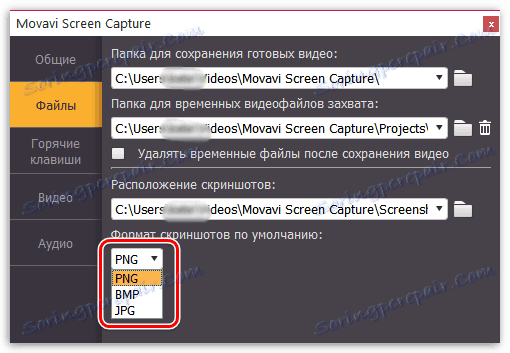
Ustawianie prędkości przechwytywania
Ustawiając pożądany parametr FPS (liczba klatek na sekundę), możesz zapewnić najlepszą jakość odtwarzania na różnych urządzeniach.
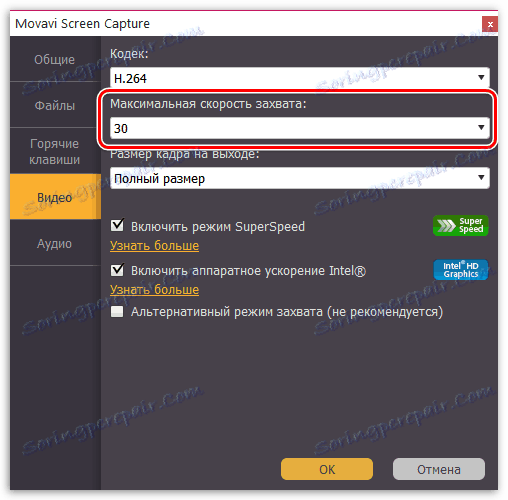
Plusy:
1. Prosty i nowoczesny interfejs z obsługą języka rosyjskiego;
2. Pełny zestaw funkcji, które użytkownik może potrzebować do utworzenia wideo z ekranu.
Wady:
1. Jeśli nie odmówisz na czas, instalacja dodatkowo zainstaluje komponenty Yandex;
2. Jest rozpowszechniany za opłatą, ale użytkownik ma 7 dni na bezpłatne testowanie swoich możliwości.
Movavi Screen Capture jest być może jednym z najlepiej płatnych rozwiązań do nagrywania wideo z ekranu. Program jest wyposażony w doskonały interfejs, wszystkie niezbędne narzędzia do przechwytywania wysokiej jakości wideo i zrzutów ekranu, a także stałą pomoc od programistów, która zapewnia regularne aktualizacje z nowymi funkcjami i innymi ulepszeniami.